Die vorliegende Übersetzung wurde maschinell erstellt. Im Falle eines Konflikts oder eines Widerspruchs zwischen dieser übersetzten Fassung und der englischen Fassung (einschließlich infolge von Verzögerungen bei der Übersetzung) ist die englische Fassung maßgeblich.
Statistiken zwischen Ressourcen aggregieren
Sie können die Metriken für AWS Ressourcen über mehrere Ressourcen hinweg aggregieren. Metriken sind zwischen Regionen vollständig getrennt, aber Sie können Metrikberechnungen verwenden, um ähnliche Metriken über Regionen hinweg zu aggregieren. Weitere Informationen finden Sie unter Verwendung mathematischer Ausdrücke mit CloudWatch Metriken.
Sie können beispielsweise Statistiken für Ihre EC2 Instances aggregieren, für die eine detaillierte Überwachung aktiviert ist. Instances, die die grundlegende Überwachung verwenden, sind nicht enthalten. Daher müssen Sie detaillierte Überwachung (gegen eine zusätzliche Gebühr) aktivieren. Damit werden Daten in 1-Minuten-Intervallen bereitgestellt. Weitere Informationen finden Sie unter Aktivieren oder Deaktivieren der detaillierten Überwachung für Ihre Instances im EC2 Amazon-Benutzerhandbuch.
Dieses Beispiel zeigt Ihnen, wie Sie die durchschnittliche CPU-Auslastung für Ihre EC2 Instances ermitteln. Da keine Dimension angegeben ist, werden Statistiken für alle Dimensionen im AWS/EC2 Namespace CloudWatch zurückgegeben. Informationen zum Abrufen von Statistiken für andere Metriken finden Sie unter AWS Dienste, die CloudWatch Metriken veröffentlichen.
Wichtig
Diese Technik zum Abrufen aller Dimensionen in einem AWS Namespace funktioniert nicht für benutzerdefinierte Namespaces, in denen Sie veröffentlichen. CloudWatch Bei benutzerdefinierten Namespaces müssen Sie die vollständige Palette von Dimensionen angeben, die im Zusammenhang mit einem bestimmten Datenpunkt stehen, um Statistiken zu diesem Datenpunkt abzurufen.
Um die durchschnittliche CPU-Auslastung für Ihre Instances anzuzeigen EC2
-
Öffnen Sie die CloudWatch Konsole unter https://console.aws.amazon.com/cloudwatch/
. -
Wählen Sie im Navigationsbereich Metrics (Metriken) All metrics (Alle Metriken) aus.
-
Wählen Sie den EC2Namespace und wählen Sie Across All Instances.
-
Wählen Sie die Zeile aus
CPUUtilization, die ein Diagramm für die Metrik für all Ihre EC2 Instances enthält. Wenn Sie den Namen des Diagramms ändern möchten, wählen Sie das Bleistiftsymbol. Wenn Sie den Zeitraum ändern möchten, müssen Sie einen der vordefinierten Werte oder custom (benutzerdefiniert) auswählen.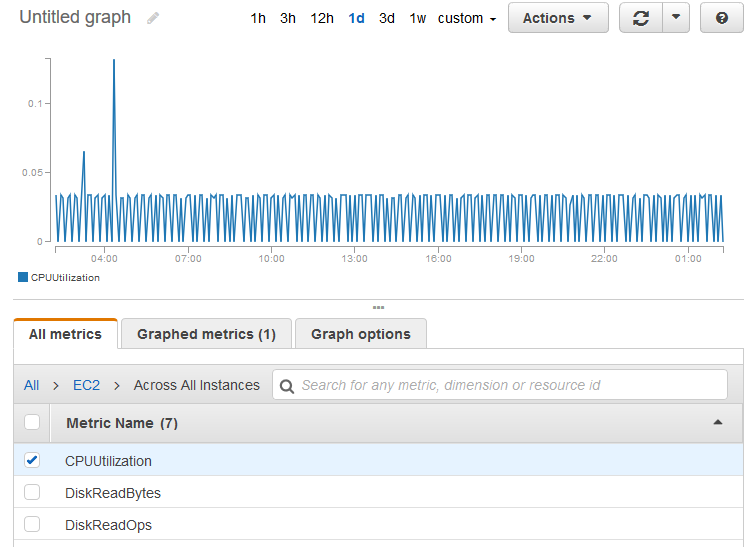
-
Wenn Sie die Statistik ändern möchten, wählen Sie die Registerkarte Graphed metrics aus. Wählen Sie die Spaltenüberschrift oder einen einzelnen Wert aus, und wählen Sie dann eine der Statistiken oder vordefinierten Perzentile aus, oder geben Sie eine benutzerdefinierte Perzentile ein (z. B.
p95.45). -
Wenn Sie den Zeitraum ändern möchten, wählen Sie die Registerkarte Graphed metrics aus. Wählen Sie die Spaltenüberschrift oder einen einzelnen Wert aus, und wählen Sie dann einen anderen Wert aus.
Um die durchschnittliche CPU-Auslastung Ihrer EC2 Instances zu ermitteln, verwenden Sie AWS CLI
Verwenden Sie den get-metric-statistics-Befehl wie folgt:
aws cloudwatch get-metric-statistics --namespace AWS/EC2 --metric-name CPUUtilization --statistics "Average" "SampleCount" \ --start-time2016-10-11T23:18:00--end-time2016-10-12T23:18:00--period 3600
Das Folgende ist Ausgabebeispiel:
{ "Datapoints": [ { "SampleCount": 238.0, "Timestamp": "2016-10-12T07:18:00Z", "Average": 0.038235294117647062, "Unit": "Percent" }, { "SampleCount": 240.0, "Timestamp": "2016-10-12T09:18:00Z", "Average": 0.16670833333333332, "Unit": "Percent" }, { "SampleCount": 238.0, "Timestamp": "2016-10-11T23:18:00Z", "Average": 0.041596638655462197, "Unit": "Percent" }, ... ], "Label": "CPUUtilization" }